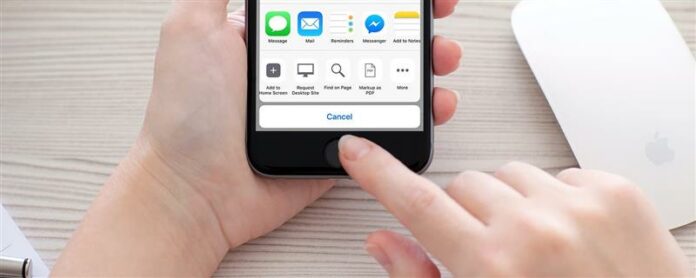Se ti imbatti in un articolo o in una pagina Web che ha molte ottime informazioni che desideri salvare, puoi trasformare quella pagina Web in un PDF utilizzando il browser Safari su iPhone. Una volta che hai salvato la pagina Web come PDF, puoi modificare o contrassegnare il documento. Quindi puoi esportarlo nella tua applicazione di visualizzazione preferita come Kindle o Adobe Acrobat Reader o persino inviarlo a qualcun altro. Ecco come trasformare una pagina Web Safari in un PDF su iPhone o iPad.
Come trasformare una pagina web safari in un PDF
-
Apri Safari e trova la pagina web che desideri salvare come PDF.
-
Tocca l’icona Condividi nel centro inferiore dello schermo.
-
Scorri le tue opzioni fino a quando non vedi il markup come PDF. Tocca su di esso.
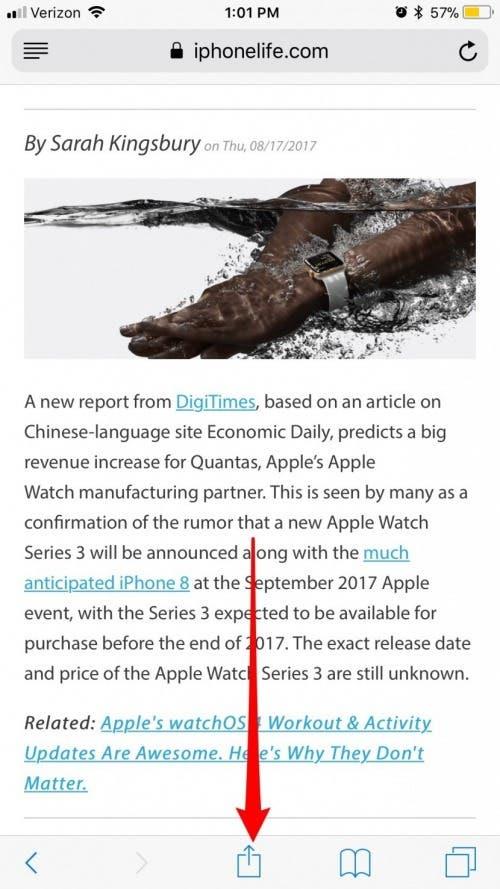
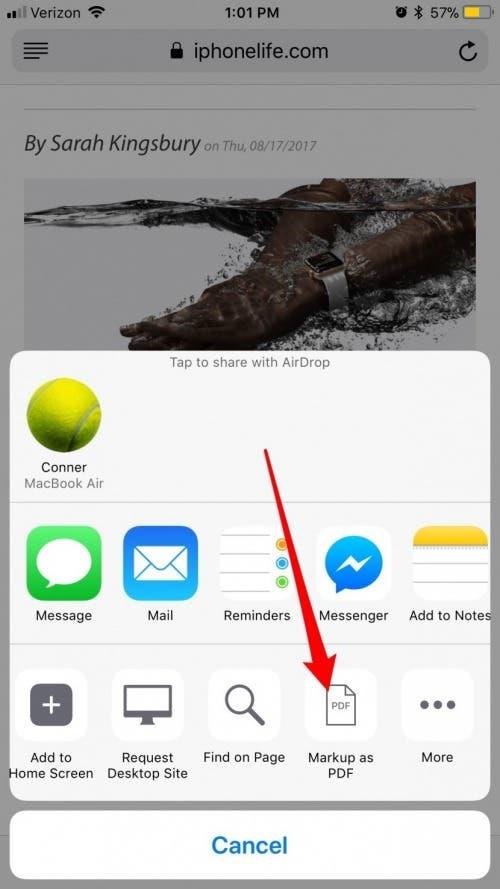
-
Verrà visualizzata una versione PDF della pagina web. È possibile toccare l’icona del marcatore nell’angolo in alto a destra per modificarla e contrassegnare il PDF.
-
Una volta terminato, tocca l’icona condivisa nell’angolo in basso a sinistra. Qui puoi condividerlo con qualcuno tramite messaggi e posta. Oppure puoi copiarlo nella tua applicazione di lettura preferita. Puoi anche scegliere di stampare il PDF o salvarlo nell’app Nuovi file.
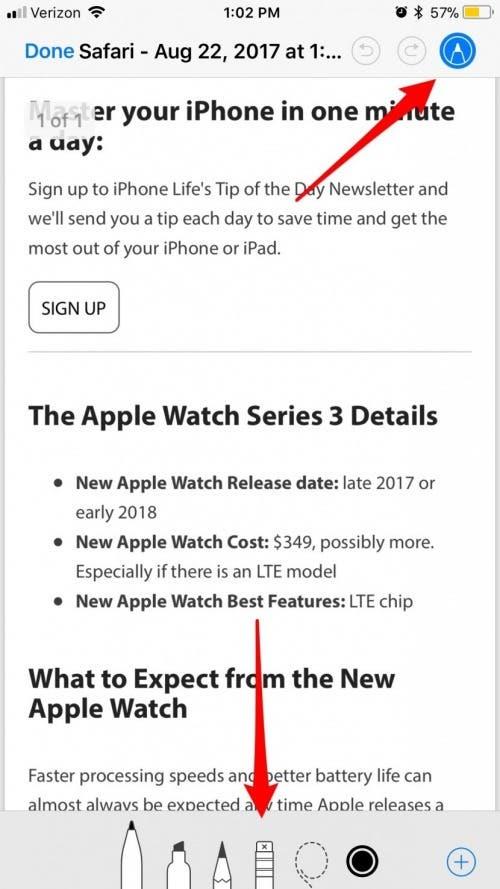
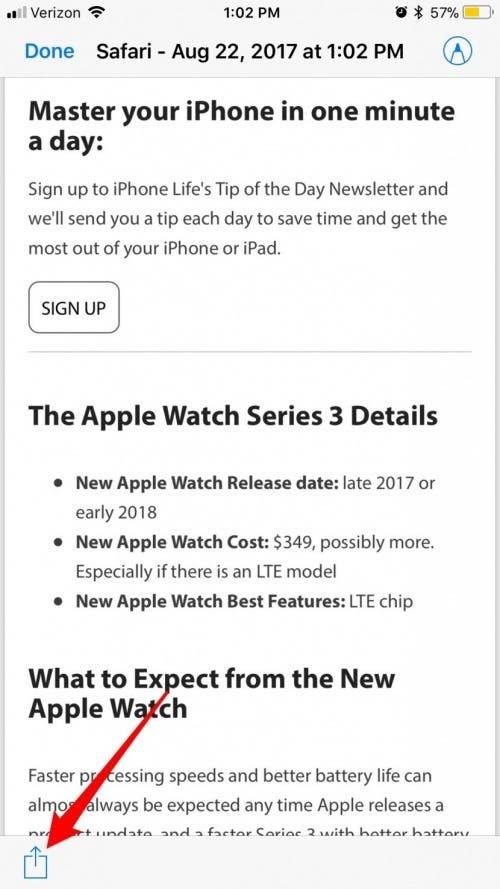
È tutto quello che c’è! Questa funzione è fantastica per il salvataggio facilmente di salvataggio di informazioni a cui desideri avere un facile accesso sui tuoi dispositivi iOS.
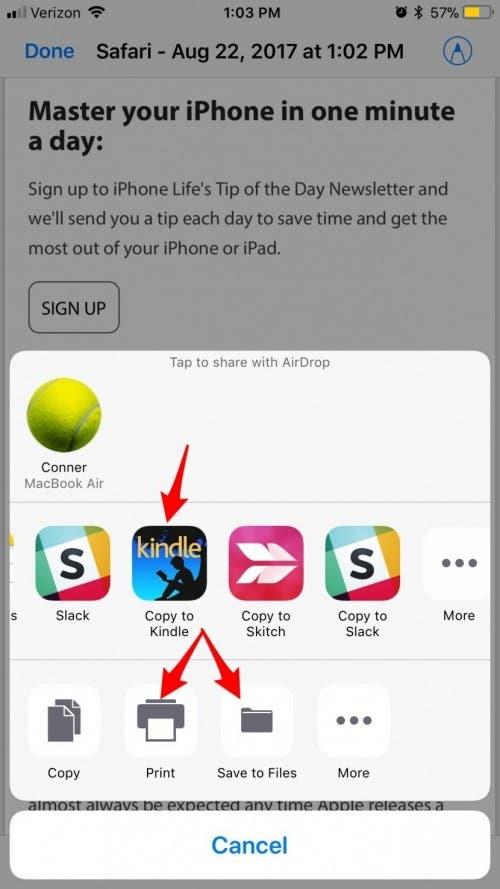 Se lavori spesso con i PDF, puoi anche imparare il modo più semplice per PDFS sul tuo Mac . Credito Top Image: Denys Prykhodov/Shutterstock.com
Se lavori spesso con i PDF, puoi anche imparare il modo più semplice per PDFS sul tuo Mac . Credito Top Image: Denys Prykhodov/Shutterstock.com